Outlookで件名行のみを検索するにはどうすればよいですか?
Outlookでメールリストの上にあるインスタント検索ボックスにキーワードを入力して検索を行うと、結果は件名や本文など複数の条件に一致するものが多く表示されます。もし件名にのみ含まれるキーワードを持つメールを検索したい場合、どのようにすればよいでしょうか?次の記事では、Outlookで件名行のみを検索する方法を学びます。
インスタント検索ペインに件名条件を追加して件名行のみを検索
デフォルトでは、インスタント検索ペインには検索条件なしで検索ボックスのみが表示されます。検索範囲を狭めるために、手動で件名条件をインスタント検索ペインに追加する必要があります。
1. Outlook 2010および2013では、「検索」タブを有効にするためにインスタント検索ボックスをクリックし、「その他の検索オプション」>「件名」を選択します。スクリーンショットをご覧ください:

2. これで件名条件がインスタント検索ペインに追加されました。
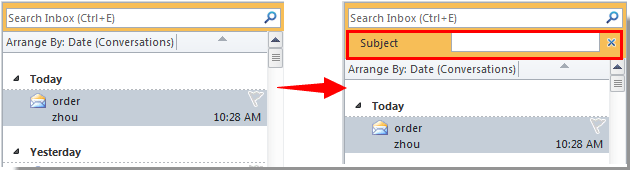
Outlook 2007では、 ![]() ボタンをクリックしてクエリビルダーを展開します。
ボタンをクリックしてクエリビルダーを展開します。
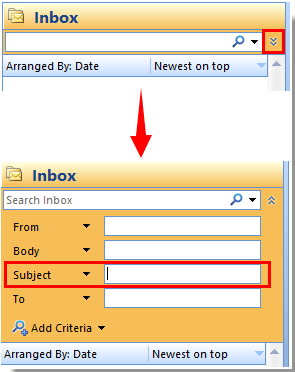
3. 「件名」ボックスにキーワードを入力すると、検索は件名行のみで行われます。
高度な検索機能を使用して件名行のみを検索
上記の方法に加えて、高度な検索機能を使用して件名行のみを検索することもできます。
1. ショートカットキー「Ctrl」+「Shift」+「F」を押して「高度な検索」ダイアログボックスを開きます。
2. 「高度な検索」ダイアログボックスで、「詳細設定」タブに移動し、次のように操作します:
1). 「フィールド」>「すべてのメールフィールド」>「件名」をクリックします。スクリーンショットをご覧ください:
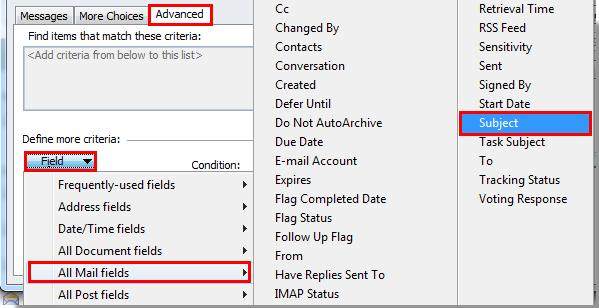
2). 「条件」ドロップダウンリストから「含む」を選択します;
3). 「値」ボックスに件名のみで検索したいキーワードを入力します;
4). 「リストに追加」ボタンをクリックします;
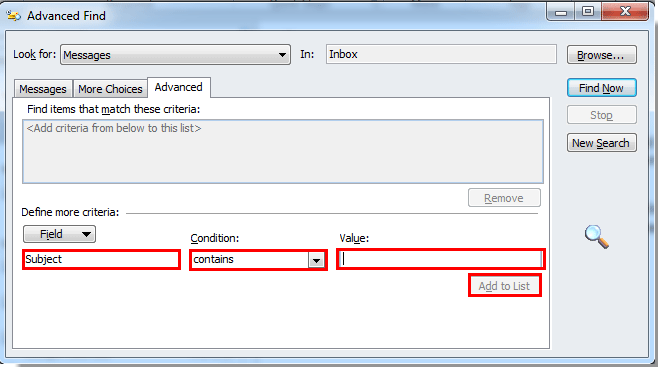
5). 「これらの条件に一致するアイテムを検索」ボックス内で今追加した条件を選択し、「今すぐ検索」ボタンをクリックします。
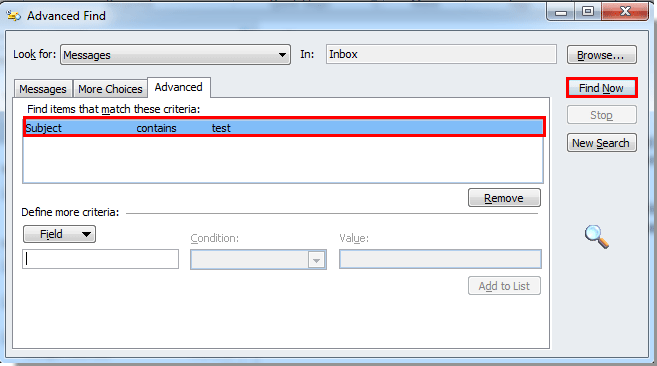
これで、件名にキーワードが含まれているメールのみが一覧表示されます。
最高のオフィス生産性ツール
最新情報: Kutools for Outlook 無料版リリース!
新しくなった Kutools for Outlook を100以上の素晴らしい機能とともに体験してください!今すぐダウンロードしてみましょう!
🤖 Kutools AI : 高度なAI技術を活用し、メールの返信、要約、最適化、拡張、翻訳、作成までを簡単に処理します。
📧 メール自動化: 自動返信(POPとIMAPに対応) / スケジュール電子メールを送信 /送信時にルールで自動 CC/BCC / 高度なルールによる自動転送 / 挨拶を自動追加 / 複数宛先メールを自動的に一通ずつ分割...
📨 メール管理: メールの取り消し / 件名などで詐欺メールをブロックする / 重複メールを削除 / 高度な検索 / フォルダーを整理...
📁 添付ファイルプロ: 一括保存 / 一括切り離し / 一括圧縮 / 自動保存 / 自動的に切り離す / 自動圧縮...
🌟 インターフェイスマジック: 😊さらに美しくてクールな絵文字 /重要なメール到着時に通知 / Outlookを閉じるのではなくグループを最小化...
👍 ワンクリック便利機能: 全員に【Attachment】付きで返信 / フィッシング対策メール / 🕘送信者のタイムゾーン表示...
👩🏼🤝👩🏻 連絡先&カレンダー: 選択したメールから一括で連絡先を追加 /連絡先グループを個別グループに分割 / 誕生日のリマインダーを削除...
お好みの言語で Kutools を利用可能 ― 英語、スペイン語、ドイツ語、フランス語、中国語など40以上の言語に対応!
Kutools for Outlookをワンクリックですぐに利用開始。待たずに今すぐダウンロードして効率を高めましょう!


🚀 ワンクリックダウンロード — Office用アドインをすべて入手
強くおすすめ: Kutools for Office(5-in-1)
ワンクリックで五つのインストーラーを同時ダウンロード ― Kutools for Excel、Outlook、Word、PowerPoint、Office Tab Pro。 今すぐダウンロード!
- ✅ ワンクリックの便利さ: 五つのセットアップパッケージを一度にダウンロードできます。
- 🚀 あらゆるOffice作業に準備完了: 必要なアドインをいつでもインストール可能です。
- 🧰 含まれるもの: Kutools for Excel / Kutools for Outlook / Kutools for Word / Office Tab Pro / Kutools for PowerPoint